- विंडोज 10 पर पीडीएफ एनोटेशन आपके काम और पढ़ाई में सुधार करेगा।
- आप इन प्रीमियम टूल के साथ अपनी पीडीएफ फाइलों को आसानी से संपादित और एनोटेट कर सकते हैं।
- ड्राबोर्ड का उपयोग करके पीडीएफ़ बनाने और संपादित करने का तरीका जानने के लिए नीचे दिए गए चरणों का पालन करें।
- हमारे द्वारा चुने गए PDF एनोटेशन सॉफ़्टवेयर में एक व्यापक और उपयोग में आसान UI है।

Adobe Acrobat Reader का उपयोग करके अपने सभी दस्तावेज़ों को सुलभ और सुरक्षित बनाएं। यह दस्तावेज़ प्रबंधन उपकरण आपको काम पर अपना समय बचाने के लिए ई-हस्ताक्षर करने और आधिकारिक प्रपत्र बनाने देगा। इसे अपने पीसी के लिए प्राप्त करें और आप निम्न में सक्षम होंगे:
- अपने सभी PDF और अन्य फ़ाइल प्रकारों को खोलें, प्रिंट करें और संपादित करें
- पीडीएफ फॉर्म आसानी से भरें
- अपने आवश्यक दस्तावेज़ों को एन्क्रिप्टेड रखें
सभी ऐप्स को एक विशेष कीमत पर प्राप्त करें!
दुनिया का Nr.1 दस्तावेज़ प्रबंधन सॉफ़्टवेयर अब एक बड़ी कीमत पर है, इसलिए जल्दी करें!
क्या आप पीडीएफ फाइलों को बनाने और एनोटेट करने के तरीकों की तलाश कर रहे हैं
विंडोज 10? आपके पास काफी कुछ विकल्प हैं, अर्थात् समर्पित कार्यक्रम जिनका उपयोग आप ऐसा करने के लिए कर सकते हैं।अधिकांश एक नि: शुल्क परीक्षण अवधि के साथ या एक फ्रीवेयर संस्करण के रूप में आते हैं, केवल कुछ कार्यों के साथ। तो आप उन सभी को आजमाना चाहेंगे, यह देखने के लिए कि आपकी आवश्यकताओं के अनुरूप कौन सा है।
कोई फर्क नहीं पड़ता कि आप कौन सा कार्यक्रम चुनते हैं, वे सभी इंजीनियरों, निर्माण श्रमिकों, वास्तुकारों, छात्रों, शिक्षकों, यात्रियों और किसी भी ऐसे व्यक्ति के लिए महान उपकरण हैं जिन्हें पीडीएफ दस्तावेज़ को चिह्नित करने की आवश्यकता है।
कुछ उपयोगकर्ताओं ने निम्नलिखित को भी खोजा है:
- ड्राबोर्ड पीडीएफ मर्ज दस्तावेज़
- ड्रॉबोर्ड पीडीएफ पोर्टेबल
तो आइए देखें और देखें कि हमारी सिफारिशें क्या हैं और प्रत्येक को क्या पेशकश करनी है।
मैं पीडीएफ फाइलों को कैसे बना सकता हूं, व्याख्या कर सकता हूं और प्रबंधित कर सकता हूं?
1. PDF फ़ाइलों को एनोटेट करने के लिए Adobe Acrobat का उपयोग करें
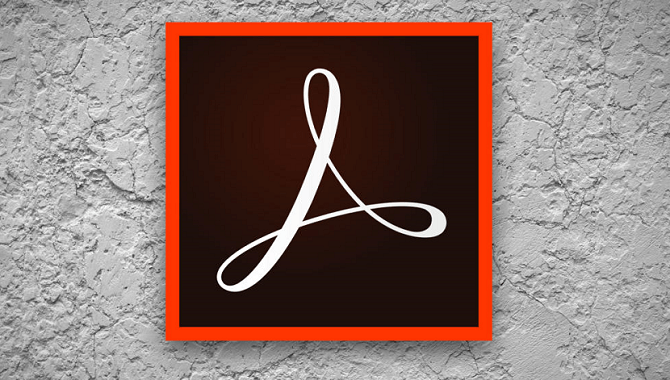
- से शुरू एडोब एक्रोबेट डाउनलोड कर रहा है.
- इसे स्थापित करो।
- एक्रोबैट में एक पीडीएफ फाइल खोलें।
- फिर, चुनें select टिप्पणी उपकरण।
- का चयन करें पीडीएफ एनोटेशन जोड़ें आपकी फ़ाइल को। टेक्स्ट हाइलाइट करें, स्ट्राइकथ्रू सामग्री, टेक्स्ट बॉक्स जोड़ें, या स्टिकी नोट्स - सर्वोत्तम परिणामों के लिए चुनने के लिए ये सभी सुविधाजनक विकल्प हैं।
- वांछित परिवर्तन करने के बाद, अपनी फ़ाइल को सहेजना न भूलें।
भागते समय, एडोबी एक्रोबैट वर्कफ़्लो को कई प्लेटफ़ॉर्म पर चालू रखता है। यह सुनिश्चित करने के लिए कि आपका लंबा आवागमन समय की बर्बादी नहीं है, डेस्कटॉप पर, काम पर या मोबाइल पर इसका उपयोग करें।
पीडीएफ फाइलों को बनाना, एनोटेट करना और प्रबंधित करना सभी पार्क में टहलने जैसा होगा, इसमें शामिल सभी उन्नत टूल और उपयोगकर्ता के अनुकूल इंटरफेस के लिए धन्यवाद।
आप इसका लाभ भी उठा सकते हैं दूसरों के साथ साझा करें अपने सहकर्मियों को फ़ाइल भेजने का विकल्प। हालांकि, ध्यान दें कि केवल चुनिंदा एनोटेशन ही समर्थित हैं।

एडोब एक्रोबेट रीडर
पीडीएफ फाइलों को एनोटेट करना या बनाना कभी आसान नहीं रहा। Adobe Acrobat डाउनलोड करें और स्वयं देखें।
2. दस्तावेज़ संपादित करने के लिए Icecream PDF Editor आज़माएं Editor

- आइसक्रीम पीडीएफ संपादक डाउनलोड करें.
- प्रोग्राम को इंस्टॉल करो।
- डबल क्लिक करें इसे खोलने के लिए।
- एक बार जब आप एक नई फ़ाइल खोल लेते हैं, तो बाकी की प्रक्रिया स्वयं व्याख्यात्मक होती है।
- दिए गए टूल के साथ आप जो चाहें करें।
Icecream PDF Editor एडोब के रीडर के प्रबंधन के लिए एक उल्लेखनीय सॉफ्टवेयर विकल्प है पीडीएफ दस्तावेज। यह सहज, हल्का है, और यह वही प्रदान करता है जो आपको अपनी फ़ाइलों को संपादित करने के लिए चाहिए।
टूल में 4 प्रमुख पीडीएफ संपादन मोड हैं: संपादित करें, एनोटेट करें, पेज प्रबंधित करें, और आवश्यक कार्रवाई के साथ अपनी छड़ी की सहायता के लिए फॉर्म भरें। इन सभी को चरण-दर-चरण मार्गदर्शिका की आवश्यकता नहीं है।
सॉफ्टवेयर बहुत ही आत्म-व्याख्यात्मक है, इसलिए जब हम कहते हैं कि आपको किसी बाहरी मार्गदर्शन की आवश्यकता नहीं है, तो हम पर विश्वास करें। इसके अतिरिक्त, आप वस्तुओं को संपादित भी कर सकते हैं, फाइलों को पासवर्ड से सुरक्षित कर सकते हैं और कस्टम स्टैम्प भी जोड़ सकते हैं।
⇒आइसक्रीम पीडीएफ संपादक डाउनलोड करें
3. PDF फ़ाइलें बनाने और उस पर टिप्पणी करने के लिए Drawboard PDF ऐप का उपयोग करें

- सबसे पहले, ड्राबोर्ड पीडीएफ ऐप डाउनलोड करें.
- पर जाकर एक नया पीडीएफ बनाएं PDF ड्राबोर्ड और क्लिक करना + संकेत।
- क्लिक नया पीडीएफ दस्तावेज़ बनाएं अगला।
- आप उपलब्ध उपकरणों की विस्तृत श्रृंखला का उपयोग करके आसानी से व्याख्या कर सकते हैं। बेझिझक दिखाएँ, समतल करें, एनोटेशन साफ़ करें, और न केवल।
- अपनी फ़ाइल सहेजें।
जब इस विंडोज 10 ऐप की बात आती है, तो हम आपको केवल यह याद दिला सकते हैं कि यह बहुत तेज़ है और इसमें बहुत अच्छी तरह से पॉलिश किया गया यूजर इंटरफेस है।
इसके अलावा, ड्राबोर्ड अपने सहज ज्ञान युक्त स्टाइलस और स्पर्श इनपुट पृथक्करण, चिकनी और प्राकृतिक कलम, और अन्य उपकरणों की एक सरणी द्वारा खुद को अलग करता है।
शामिल दस्तावेज़ निर्माता के लिए धन्यवाद, आप PDF दस्तावेज़ों को मर्ज कर सकते हैं, पुनः ऑर्डर कर सकते हैं और व्यवस्थित कर सकते हैं।
कैलिब्रेटेड एनोटेशन फीचर के लिए, यह आपको दस्तावेजों को कैलिब्रेट करने और रैखिक और क्षेत्र माप जोड़ने की सुविधा देता है।
⇒ ड्राबोर्ड पीडीएफ ऐप डाउनलोड करें
हमने आपको जिन तीन उपकरणों के बारे में बताया है, उनके बारे में आप क्या सोचते हैं? आप पीडीएफ फाइलों का उपयोग करते समय उन्हें बनाना और उनकी व्याख्या कैसे करते हैं?
आइए जानते हैं कि यह सब कैसे हुआ। हमें नीचे टिप्पणी अनुभाग में कुछ प्रतिक्रिया दें।
लगातार पूछे जाने वाले प्रश्न
पीडीएफ फाइल बनाना बेहद आसान है। आपको बस Adobe Acrobat को खोलना है और इसमें दिए गए विस्तृत चरणों को जारी रखना है पीडीएफ फाइलों के प्रबंधन के बारे में समर्पित गाइड.
यदि आपकी इच्छा किसी PDF को एनोटेट करने की है, तो Adobe Acrobat जैसे सॉफ़्टवेयर टूल एकदम सही हैं। इससे इसके बारे में और जानें Adobe Acrobat DC को समर्पित संपूर्ण लेख.
Google डिस्क में PDF को एनोटेट करने के लिए, आपको हमारी जांच करनी होगी विस्तृत गूगल ड्राइव गाइड जिसमें आपके लिए आवश्यक सभी जानकारी है।


